DaVinci Resolve 安装文件教程
本教程将指导您如何在 Windows 和 Mac 系统上安装 DaVinci Resolve 模板文件。请按照以下步骤操作。
Windows 系统安装教程
安装位置
安装标题为例、将文件安装到以下位置:
C:\Users\自己的用户\AppData\Roaming\Blackmagic Design\DaVinci Resolve\Support\Fusion\Templates\Edit\Titles
AppData显示隐藏文件:- 在文件资源管理器中,点击菜单栏的“查看”选项卡。
- 勾选“隐藏的项目”复选框。
- 创建文件夹:如果路径中缺少任何文件夹,请手动创建相应的文件夹(注意大小写)。
Mac 系统安装教程
安装位置
安装标题为例、将文件安装到以下位置:
Library/Application Support/Blackmagic Design/DaVinci Resolve/Fusion/Templates/Edit/Titles
- 前往资源库:
- 点击桌面、点击桌面上放菜单栏的“前往”
- 选择“电脑”
- 进入
Macintosh HD - 依次打开
Library文件夹,继续按照上述步骤进行操作。
- 创建文件夹:如果路径中缺少任何文件夹,请手动创建相应的文件夹(注意大小写)。
完成以上步骤后,您就可以在 DaVinci Resolve 中使用新的模板文件了。希望本教程对您有所帮助!
原文链接:https://xiangsuyun.com/3428.html,转载请注明出处。

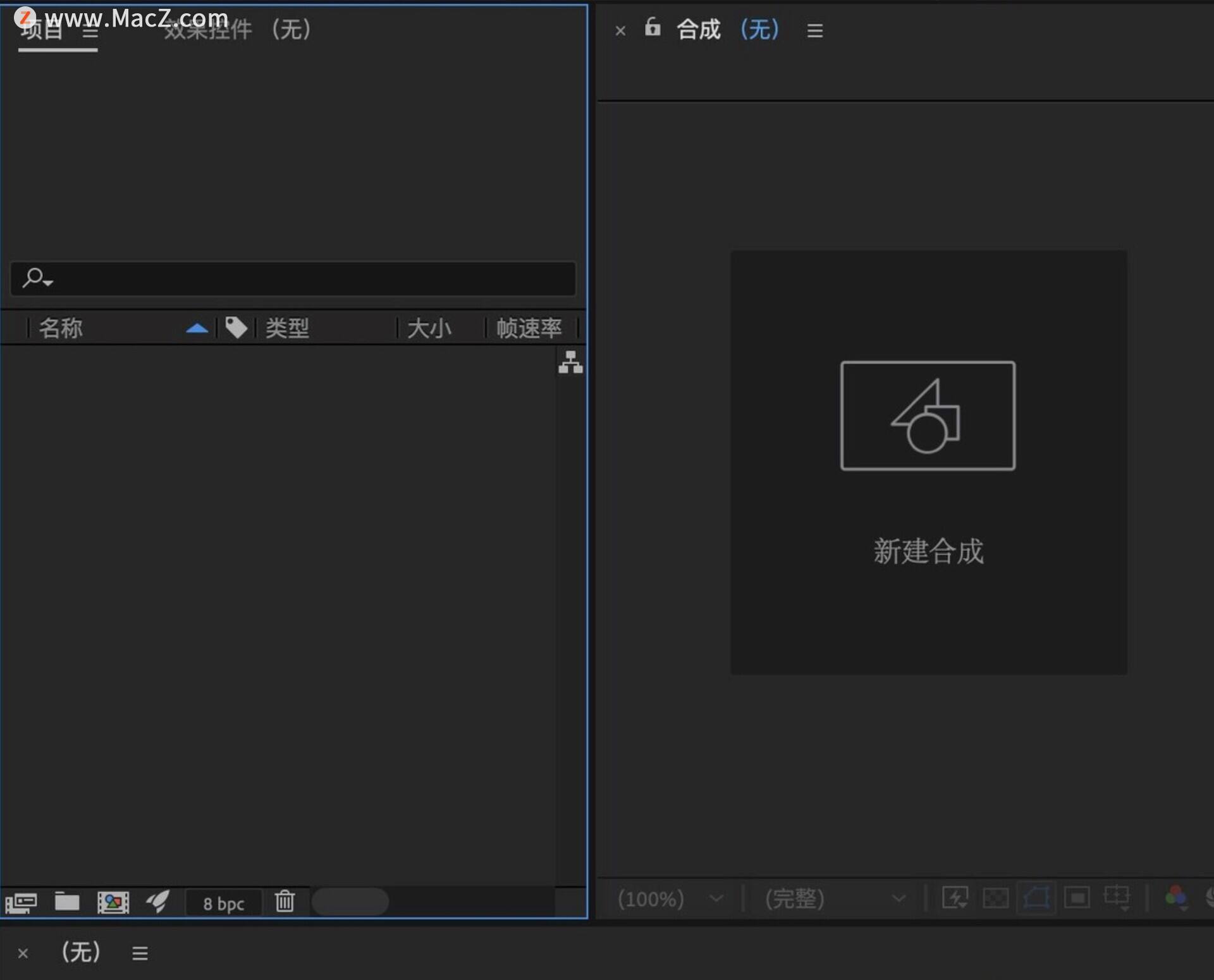


评论0